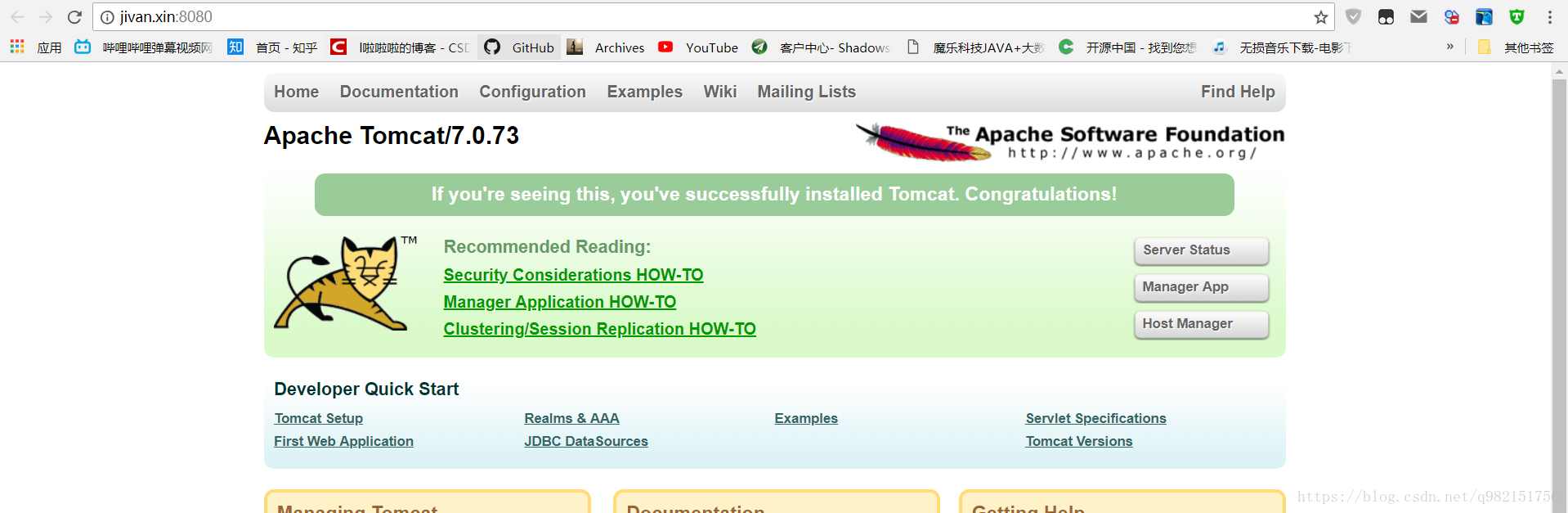一、购买服务器
购买服务器的地址:服务器购买
这里我糊里糊涂的买了轻量级应用服务器,然后花费了大量的时间搭建了一个Tomcat,中间也是各种坑,这里就分享一下,希望能帮助到后来人吧。这里服务器的系统为CentOS7
二、安装jdk:Linux CentOS 7 & JDK 1.7 安装与配置
三、安装tomcat
1、下载tomcat:下载地址
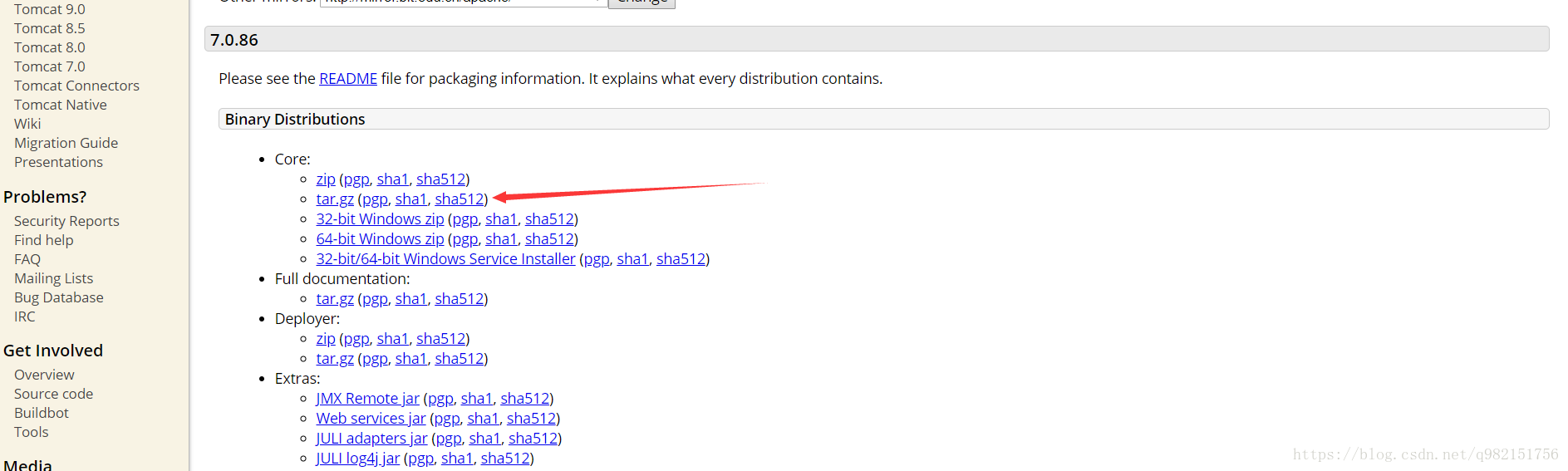
2、解压:
tar -zxvf apache-tomcat-7.0.57.tar.gz
3、加入tomcat的环境变量,在/etc/profile中加入:
export CATALINA_HOME=/wocloud/tomcat_cluster/tomcat1/apache-tomcat-7.0.57
4、启动tomcat,进入/root/apache-tomcat-7.0.73/bin(我直接安装在了root目录下,如果安装路径不一样,按照自己的路径)
执行:./startup.sh,出现如下图片则启动成功,这个时候可以用你本机上的浏览器访问一下,应该是不能访问的。

5、配置防火墙
在CentOS 7中引入了一个更强大的防火墙——Firewall。我们需要在Firewall中开启8080和8009端口(这里的两个端口是tomcat默认的访问tomcat服务器的端口,如果自己改变了端口,要按照自己修改的端口),也就是将8080和8009端口加入到zone(Firewall的新特性,简单讲它的作用就是定义了网络区域网络连接的可信等级)中。命令如下:
firewall-cmd --zone=public --add-port=8080/tcp --permanent
firewall-cmd --zone=public --add-port=8009/tcp --permanent
这样就成功的将8081端口加入了public区域中,permanent参数表示永久生效,即重启也不会失效,最后不要忘记更新防火墙规则:
firewall-cmd --reload
OK,下面看一下public区域下所有已打开的端口,命令如下:
firewall-cmd --zone=public --list-ports

6、可能你会以为这样就能访问了,其实还是不行,因为阿里云中还有一层防火墙,我们需要在阿里云服务器管理中开发8080和8009端口:
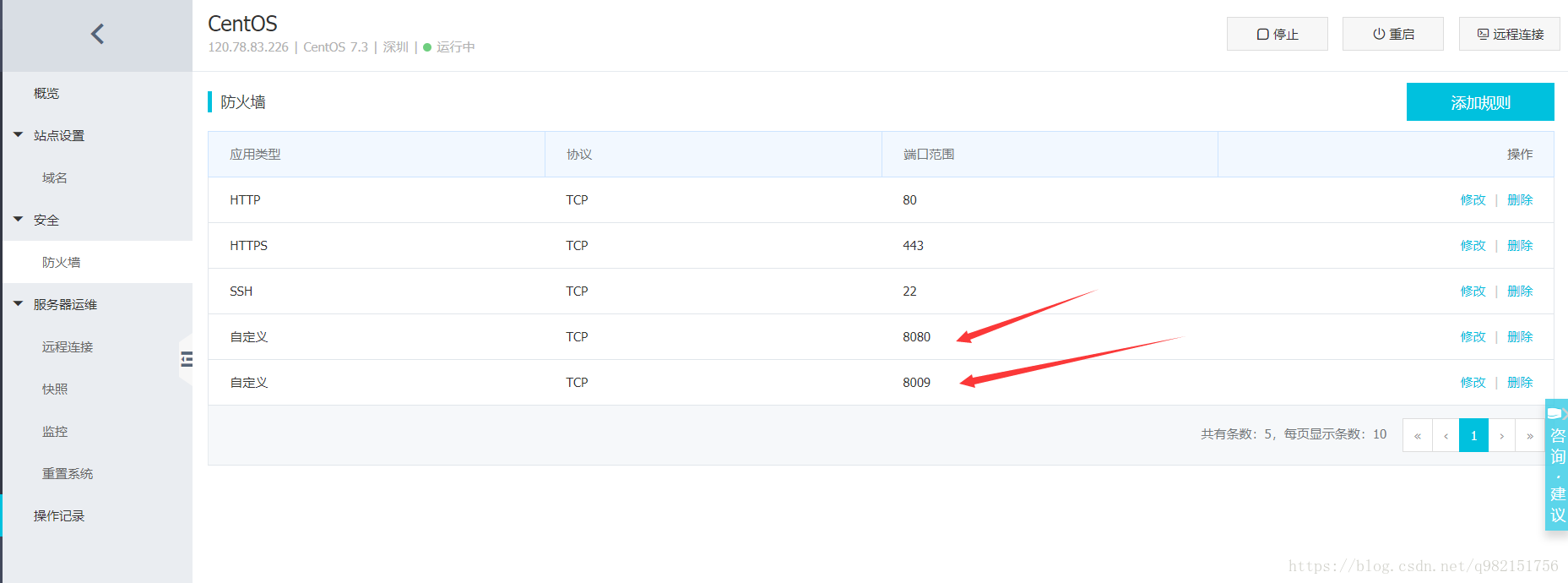
7、好了终于完成了,这个时候,就可以通过服务器的外网ip或者域名来访问tomcat了: